ワードプレスプラグインのインストール方法。「これだけは入れておきたい!」プラグイン紹介。

こんにちは!マー坊です。
今回はワードプレスを使う上で「これだけは入れておきたい!」必要なプラグイン、あると便利なプラグインを紹介します。
この記事でわかること
・プラグインとは?
・入れておきたいプラグイン
・プラグインのインストール方法
を紹介します。
まだブログを開設してない!ブログを始めてみたい!という方はこちらの記事で解説していますのでご覧ください。
まずはプラグインがどんなものか?
プラグインとは?
ワードプレスに機能を追加するツールのようなものです。
ブログを運営していくうえでとても重要なものです。
ブログの運営を始めたらなるべく早い段階でプラグインを入れておきましょう!
後で入れると面倒ですし、最初に入れておけばワードプレスを便利かつ自由に使いこなせます。
入れておきたいプラグイン
入れておきたいプラグイン全部で14個あります。
設定が要らないプラグイン
インストールして有効化しておくだけでOK!
・PubSubHubbub(インデックスを早くする)
・EWWW Image Optimizer(画像圧縮)
・W3 Total Cache(キャッシュ)
・SNS Count Cache(SNSのカウント)
・Classic Editor(こちらは任意です。旧スタイルの投稿編集画面が使用可能。こちらのほうが記事を書きやすい。)
設定が必要なプラグイン
インストールして有効化した後に少し設定が必要!
・Jetpack by WordPress.com
・Akismet(スパム対策)
・All in One SEO Pack(SEO対策)
・Google XML Sitemaps(SEO対策)
使用する時に設定するプラグイン
・WordPress Popular Posts(人気記事)
・TinyMCE Advanced(記事)
・Image Widget(サイドバー画像)
・Category Order(カテゴリー)
・Contact Form 7(コンタクトフォーム)
プラグインのインストール方法
Xserverにログインしてワードプレスを開きます。
ワードプレスの管理画面を開きます。管理画面を開いたらダッシュボードのプラグイン➡新規追加をクリック。
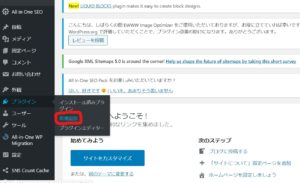
管理画面を開いたらダッシュボードのプラグイン➡新規追加をクリック。
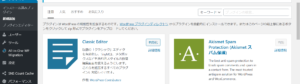
右上のプラグインを検索の所に探したいプラグインを入力して検索。
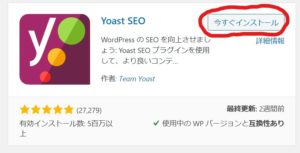
今すぐインストールをクリック。
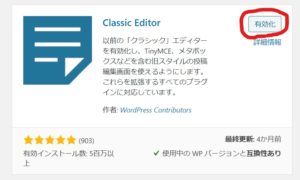
インストールが出来たら有効化ボタンに切り替わるので有効化をクリック。
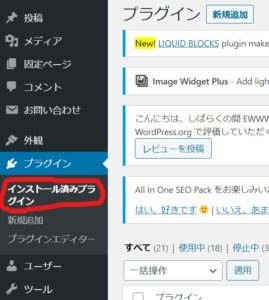
またインストールしたプラグインはダッシュボードのプラグイン➡インストール済みプラグインの所から有効化させたり停止させたりすることが出来ます。